Annons
 VideoLan s VLC-mediaspelare är en riktig låda med knep. vi har redan etablerad VLC Media Player - Spelar det verkligen allt? Läs mer att det ganska mycket spelar allt, kräver lite i systemresurser och är lika effektivt på ett Windows-operativsystem som på Mac eller Linux.
VideoLan s VLC-mediaspelare är en riktig låda med knep. vi har redan etablerad VLC Media Player - Spelar det verkligen allt? Läs mer att det ganska mycket spelar allt, kräver lite i systemresurser och är lika effektivt på ett Windows-operativsystem som på Mac eller Linux.
Om du inte har använt VLC tidigare (och är desperat efter en anständig medielösning) skulle jag uppmana dig att ladda ner den och ge den en gång. De av er som redan använder VLC kan bli förvånade över att veta att det finns några funktioner som inte riktigt får det erkännande de förtjänar.
Här är några VLC-tips och tricks som förhoppningsvis hjälper dig att få mer användning och njutning av VLC.
Streamingfunktioner
En användning för VLC som inte många användare är för bekanta med är dess kapacitet som nätverksströmningsarbetshäst. Som du kan se från diagrammet nedan, använder du VLC som en strömningslösning för dina media ger dig en av de bästa korskompatibla inställningar för mediedelning runt, särskilt användbart om du har en mängd olika datorer och operativsystem i din hushåll.
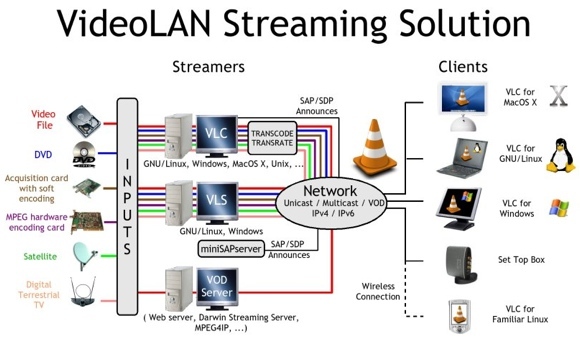
Om du vill strömma video från din hemdator medan du är borta kan du också ställa in VLC för att strömma till Internet. Glöm inte att sortera dina DNS-inställningar Anslut till dina hemdatorer var som helst med DynDNS Läs mer i förväg för en smärtfri anslutning!
Om du undrar hur du får ut det mesta av VLCs strömningsförmåga kan du kolla in Angelas detaljerade artikel Streaming Services: En helt ny sida för VLC-spelare som du antagligen inte visste om Läs mer .
Rippa och transkoda videor
Medan det finns ett antal bra, gratis videokonverterare 5 Enkla att använda freeware videokonverterare Läs mer , varför ladda ner ännu mer mjukvara när du redan kan göra det med VLC? VLC kan inte bara användas för att konvertera video från ett format till ett annat, utan det kan också användas för att rippa skivbaserade medier (video eller musik), liveströmmar (TV, kabel, satellit) eller nätverksströmmar till fil.
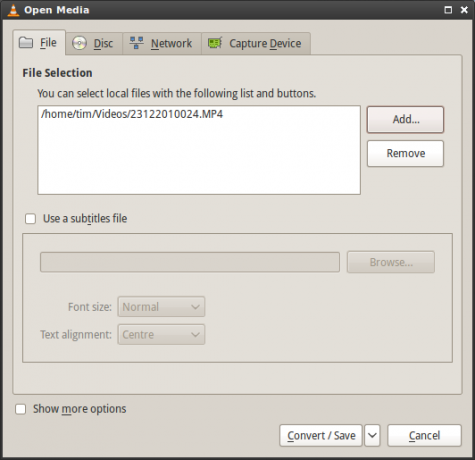
För att komma igång öppnar du VLC och klickar Media sedan Konvertera / Spara. Du får en dialog där du kan välja mellan konvertera, rippa och spara till fil. När du har lagt till källmedia (att spela in från) klickar du på Konvertera / Spara.
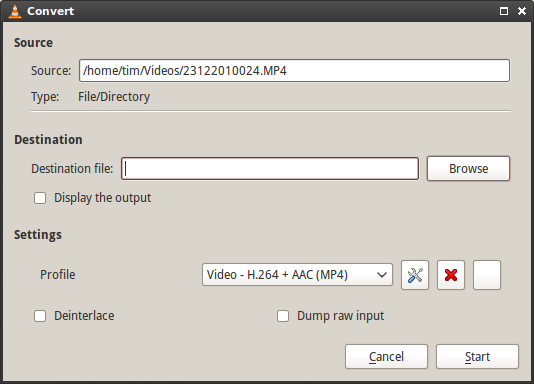
I nästa fönster kan du välja kodningsinställningar som codecs och utgångsplats. Glöm inte att ha tålamod, omkodning av video är resurskrävande och kan ta ett tag (oavsett hur mycket programvaran kostar).
Internetradio- och podcasthantering
VLC bekräftar sin roll som en mediaspelare för flera användningar och innehåller också inbyggda Internetradiolistor och en podcast Hur du gör din egen podcast gratis Läs mer hjälp att starta. Öppna helt enkelt din Spellista och välj Internet till vänster. Du bör då se ett antal tjänster dyka upp inklusive Icecast Radio och Jamendo urval. Det är gratis och det finns hela album tillgängliga om det är din sak.
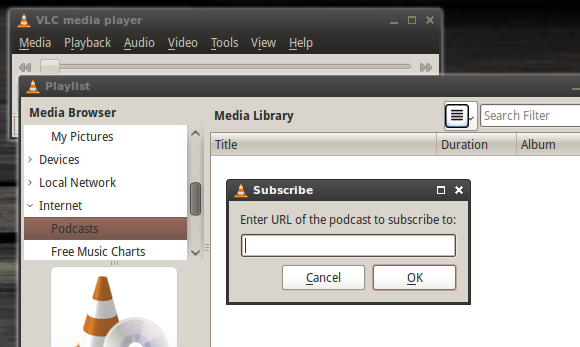
Om du vill att VLC ska hålla reda på podcast, håll sedan muspekaren podcasts i Spellista och klicka på plussymbolen “+” som visas. Ange podcastens URL för att lägga till den i din databas.
Videoeffekter
Delvis användbar, delvis där för skojs skull; det finns mycket du kan göra för dina videofiler med VLC för att krydda saker och ting lite. Klicka på medan du spelar upp en video (detta fungerar i realtid) Verktyg och då Effekter och filter för att öppna justeringsfönstret.

Välja Videoeffekter från den första fliken och spela runt. Du kan justera användbara inställningar som gamma, ljusstyrka och nyans om du har en videofil av dålig kvalitet (för mörk, dålig vitbalans). De andra flikarna är mestadels förbehållna för skojs skull, med galna psykedeliska och vatteneffekter att välja mellan samt video rotation, text och logotypöverlägg.
Ögonblicksbilder
Om du någonsin har velat, behövt eller försökt ta en stillbild av en video kan du ha haft problem med de vanliga "print screen" -metoderna. Lyckligtvis har VLC möjligheten att ta en stillbild och spara till. PNG-format på en plats du väljer.
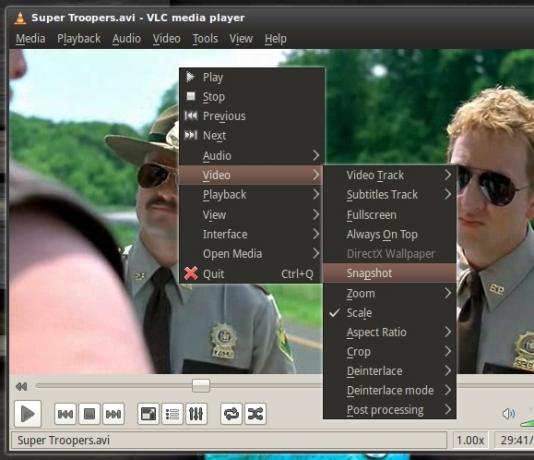
Du kan antingen pausa, jogga och hitta den exakta scenen du vill eller ta din bild under uppspelningen. Med en video öppen i VLC, välj Video sedan Snapshot (eller högerklicka på videon och använd snabbmenyn). VLC visar sedan en kort överläggning av ögonblicksbilden uppe till vänster, och ögonblicksbilden sparas på den plats som definieras i Inställningar sedan Video under Snapshot.
Spela video som ASCII-utgång
Senast på listan eftersom den har absolut inget verklig använda, men kommer antagligen att få ett flin i ansiktet ändå. Välj i VLC Verktyg sedan Inställningar och klicka på Video. Under Produktion välja ASCII -art videoutgång och klicka Spara.
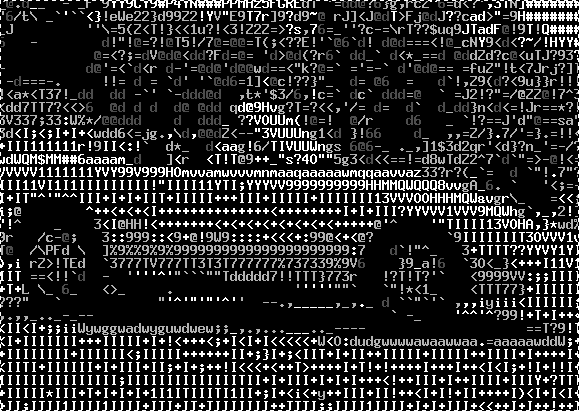
Spela nu en video och njut av det fantastiska skådespelet som rör ASCII-konst. Nyttigt, men kul!
Använder du VLC? Kanske föredrar du SMPlayer eller UMPlayer UMPlayer - En annan funktion Packad plattformsmediaspelareDet finns ingen brist på kostnadsfria mediaspelare för att underhålla dina ögon och öron, oavsett din dator eller operativsystem. Med sprickande kostnadsfria lösningar som VLC och iTunes-alternativet JetAudio, borde du verkligen inte vara ... Läs mer ? Några av dessa tips användbara? Låt oss veta i kommentarerna nedan.
Tim är frilansförfattare som bor i Melbourne, Australien. Du kan följa honom på Twitter.